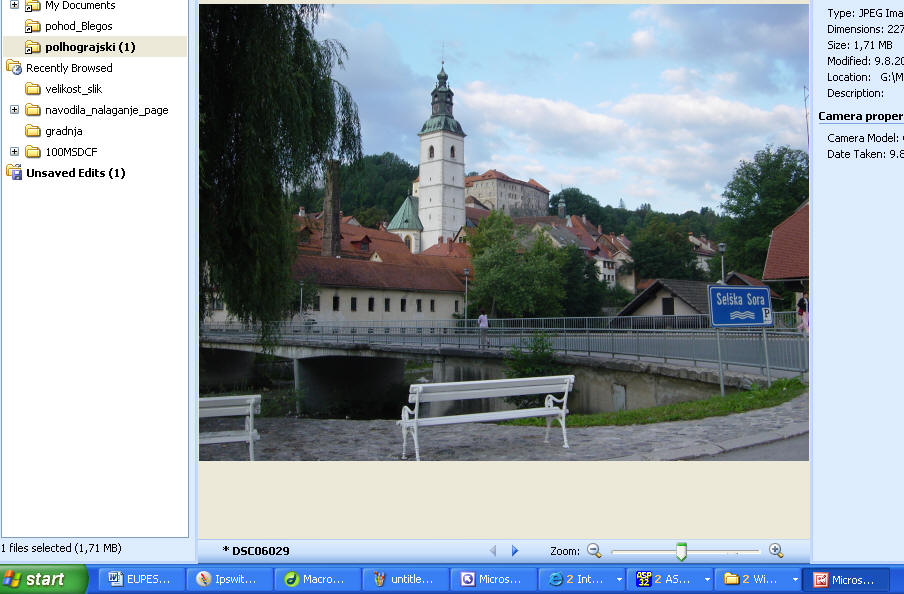V start meniju izberemo All programs, Microsoft Office, Microsoft Office Tools in Microsoft Office Picture Manager.
Izberite v levem zgornjem kotu Add Picture Shortcuts
 , da odprete mapo z vašimi slikami.
, da odprete mapo z vašimi slikami.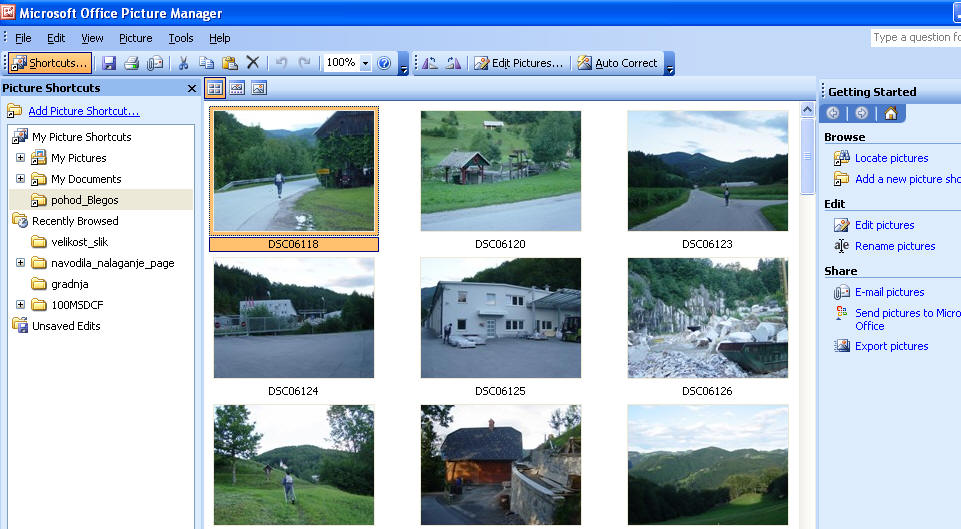
Npr. izbrali smo v spustnem meniju mapo polhograjski, kjer imamo slike iz tega pohoda in stisnili gumb Add.
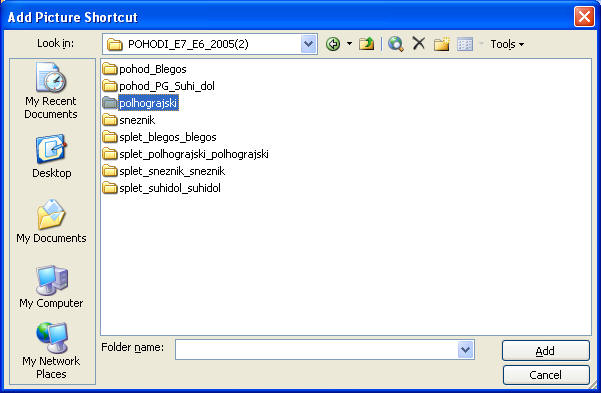
Po stisku na gumb Add smo dobili spodnje okno.
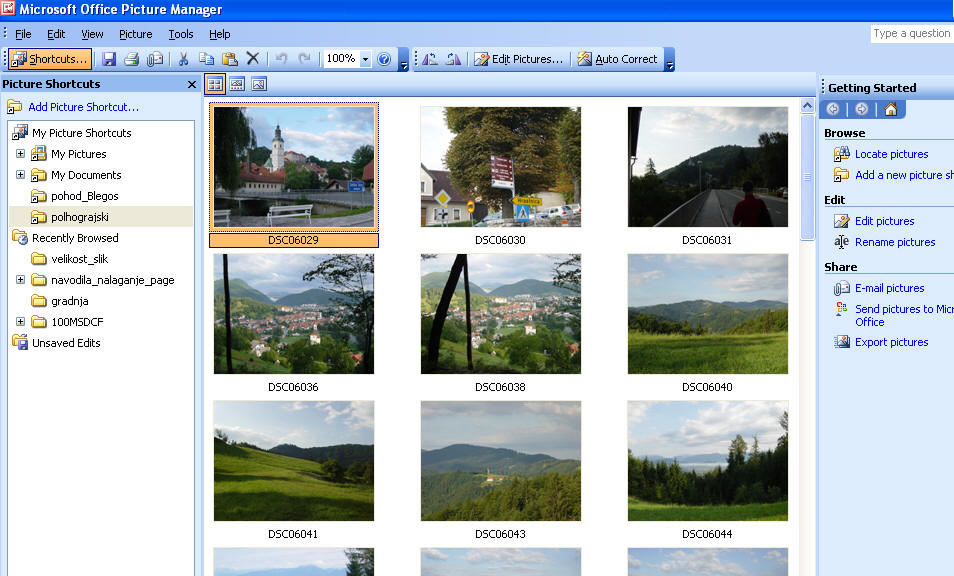
Dvakrat kliknemo na želeni sliki, npr. na prvi sliki zgoraj, ki prikazuje del Škofje Loke.

Izberemo gumb Edit Pictures...
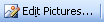 , ki
se nahaja zgoraj okna na sredini
, ki
se nahaja zgoraj okna na sredini 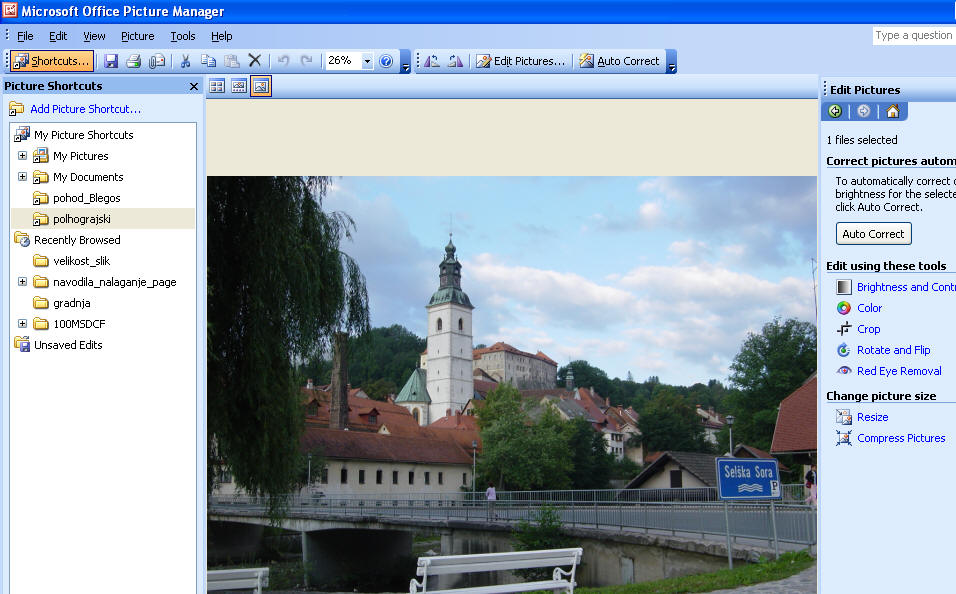
Izberemo gumb Resize, da dobimo spodnje okno. Na desni strani vidimo, da ima slika posneta s fotoaparatom 2272 x 1704 pikslov, kar je preveč za spletni prikaz. Če bi naložili sliko te velikost bi bila prevelika in tudi ne bi zadostili pogoju programa Netfirms picture pro, ki zahteva velikost slike največ okoli 1MB.
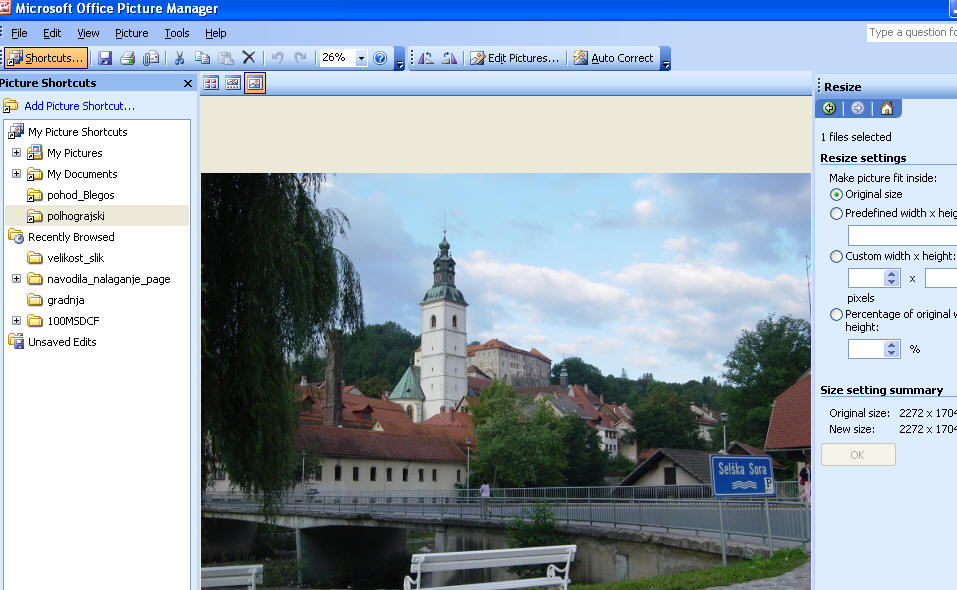
Izberemo gumb
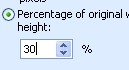 , ki ga v našem
primeru nastavimo na 30%, da dobimo velikost 682 x 511, ki je primerna velikost
za splet.
, ki ga v našem
primeru nastavimo na 30%, da dobimo velikost 682 x 511, ki je primerna velikost
za splet.
Najprej levo spodaj stisnemo gumb Okaj, nato pa gremo v meni File in izberemo Save As... in sliki damo novo ime npr. 1_polhograjski.
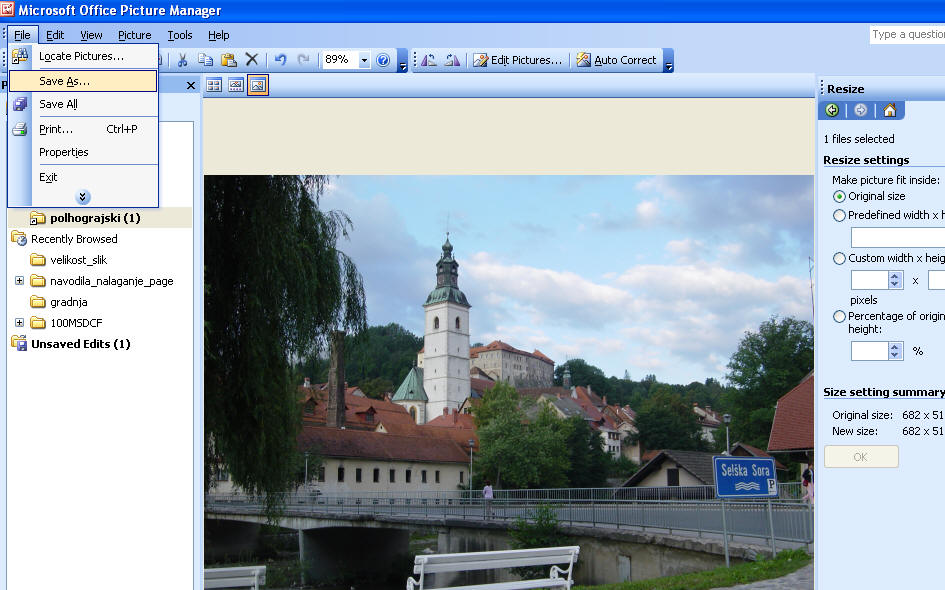
Dobili smo sliko, ki jo naložimo v program Netfirms picture pro. Kot vidimo je velikosti 178 KB in dimenzij 682 x 511 pixels, kar je primerno za nalaganje na splet.
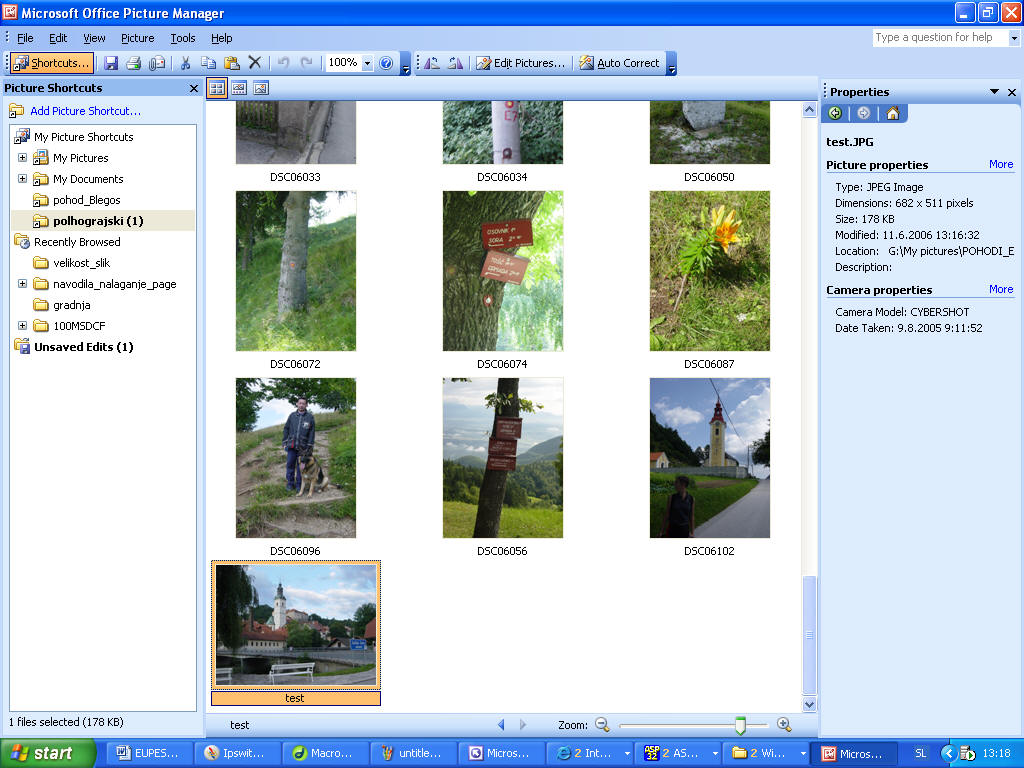
Z gumbom spodaj na sredini
 se pomaknemo
na naslednjo sliko in ponovimo postopek.
se pomaknemo
na naslednjo sliko in ponovimo postopek.